Une photo trop sombre est une photo sous-exposée. Le smartphone n’a pas compris quel était le sujet principal de la photo. En voulant faire un compromis sur l’exposition qu’il jugeait correct, le smartphone s’est trompé !
Pourquoi un smartphone peut-il faire des photos sous-exposées ?
Lorsqu’une scène est très contrastée (très lumineuse et très sombre à la fois), votre smartphone est face à un dilemme. Avec sa dynamique limitée, un smartphone devra choisir entre avoir des zones blanches sur-exposées ou des zones sombres sous-exposées. Si les zones sombres ne représentent que de petites portions de l’image, alors le smartphone va favoriser l’exposition des zones claires car elles représentent de plus grandes portions. En procédant ainsi, le smartphone peut potentiellement sous-exposé la photo s’il n’avait pas compris que le sujet était dans les portions sombres.
Comme pour la balance des blancs, on peut citer 3 méthodes pour gérer ce problème :
- une méthode rapide de correction après prise de vue,
- une méthode plus lente pour exposer juste avant déclenchement,
- une méthode de correction après prise de vue encore plus efficace en abandonnant le format JPEG.
Corriger l’exposition après prise de vue
Cette méthode s’appuie sur le réglage d’exposition dans la plupart des applications photo, y compris l’application par défaut. Cela donne de bons résultats si les corrections à apporter sont limitées. Mais si la photo est très sous-exposée, la correction va donner les mêmes problèmes que lorsque vous faites des photos en faible lumière : une image bruitée qui sera granuleuse avec des points colorés.


Régler manuellement L’exposition avant prise de vue
Avec l’application photo par défaut, il suffit d’appuyer longuement sur la zone qui doit être bien exposée et de jouer sur le curseur pour compenser l’exposition automatique.
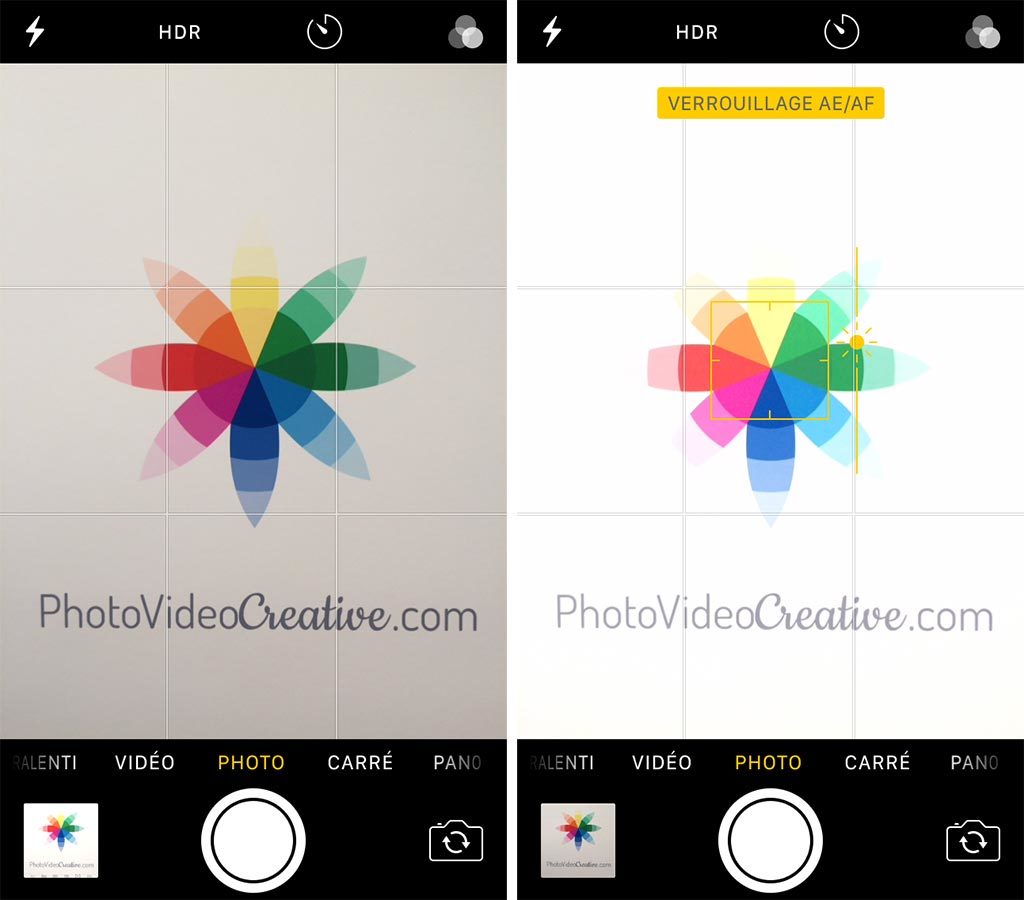
Avec une application photo évoluée comme Adobe Lightroom Mobile, vous avez accès à 2 réglages manuels pour l’exposition :
- la durée d’exposition en fraction de secondes
- la sensibilité ISO
Sur les smartphones, il n’y a pas de diaphragme modulant la quantité de lumière entrante. L’ouverture est fixe : f/1,8 pour les meilleurs, sinon souvent comprise entre f/2,2 et f/2,8. Vous ne pouvez donc pas jouer sur ce réglage pour l’exposition.
Pour corriger une exposition trop sombre, commencez par augmenter la durée d’exposition (attention avec les fractions : 1/10s est plus long que 1/30s par exemple !). Si vous faites des photos à main levée, je vous conseille de ne pas faire plus long que 1/30s pour éviter les photos avec un flou de bougé. Si vous disposez d’un stabilisateur optique dans l’objectif de votre smartphone (comme sur l’iPhone 6 Plus ou les iPhone 7), vous pouvez vous permettre d’aller jusqu’à 1/10s ! Si le smartphone est fixe comme sur un trépied par exemple, vous pouvez aller sans problème vers des durées extrêmes.
Si l’exposition reste toujours trop sombre, augmentez alors la sensibilité ISO. Mais faites attention à ne pas rendre l’image trop bruitée.
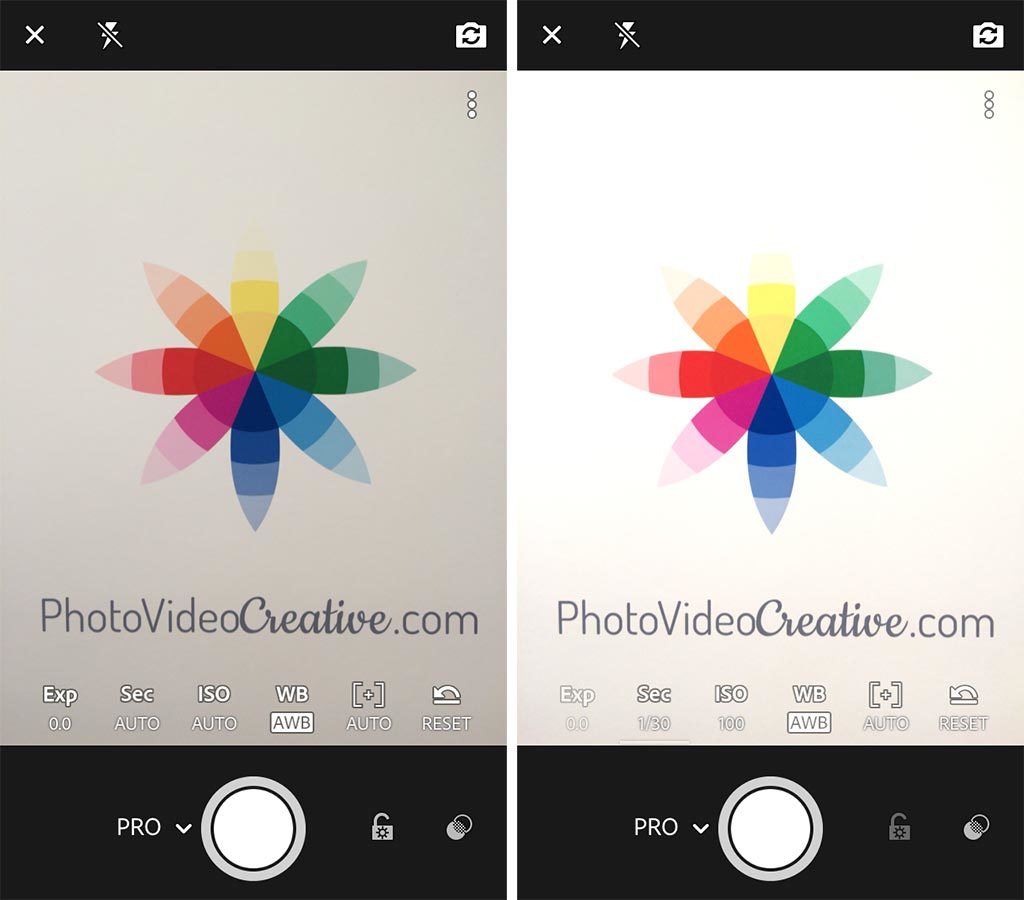
Corriger l’exposition après prise de vue avec plus de latitude
Il existe une dernière méthode qui est la fois la simple et moins restrictive sur la capacité à corriger l’exposition : faire des photos au format brut DNG. Mais elle est réservée aux smartphones les plus récents. Découvrez plus de détail dans “Pourquoi le format brut DNG donne de meilleures photos au smartphone que le JPEG ?”.
Cet article vous a été utile ? Laissez-moi votre commentaire, j’y répondrai avec plaisir.
Continuez à en savoir plus sur la photographie smartphone
Découvrez 11 autres astuces dans mon eBook gratuit “Réussir ses photos au smartphone : les 12 pièges à éviter à la prise de vue” :
- Un guide complet de plus de 60 pages pour adopter les bons réflexes
- Des conseils valables pour iPhone et smartphones Androïd
- Lisible sur votre PC, tablette ou smartphone au format PDF et ePub
- C’est gratuit et sans engagement : pas de carte de paiement, pas d’information personnelle indiscrète

Devenez meilleur photographe grâce à vos émotions
- Savez-vous pourquoi vous prenez des photos ?
- Connaissez-vous les 8 émotions fondamentales qui font des photos remarquables ?
- Voulez-vous connaître ma méthode en 6 étapes pour apprendre la photo avec vos émotions ?
Ne ratez pas mes futurs articles pour mieux capturer et partager vos émotions en image : abonnez-vous à ma newsletter et recevez mon ebook gratuit !
Vous aimez ce que vous avez appris ? Partagez cet article avec vos proches !